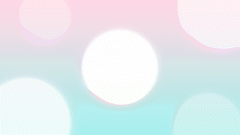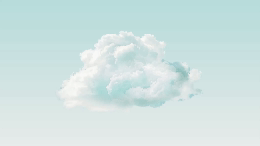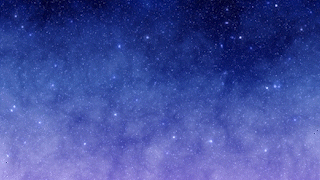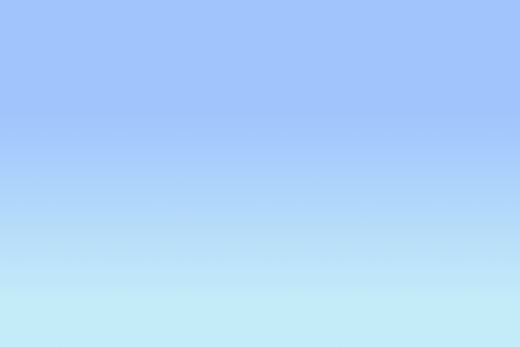CC Bubblesを使った雪の作り方です。
CC Snowfallを追加して細かい雪を増やす方法もご紹介します。
- 制作サイズ:1920×1080
- エフェクト:CC Bubbles、CC Snowfall
動画素材 & AEデータ▶︎Download
STEP .1 CC Bubblesで雪を作る
新規平面レイヤー(白)を作成して、エフェクト > シミュレーション > CC Bubblesを適用します。
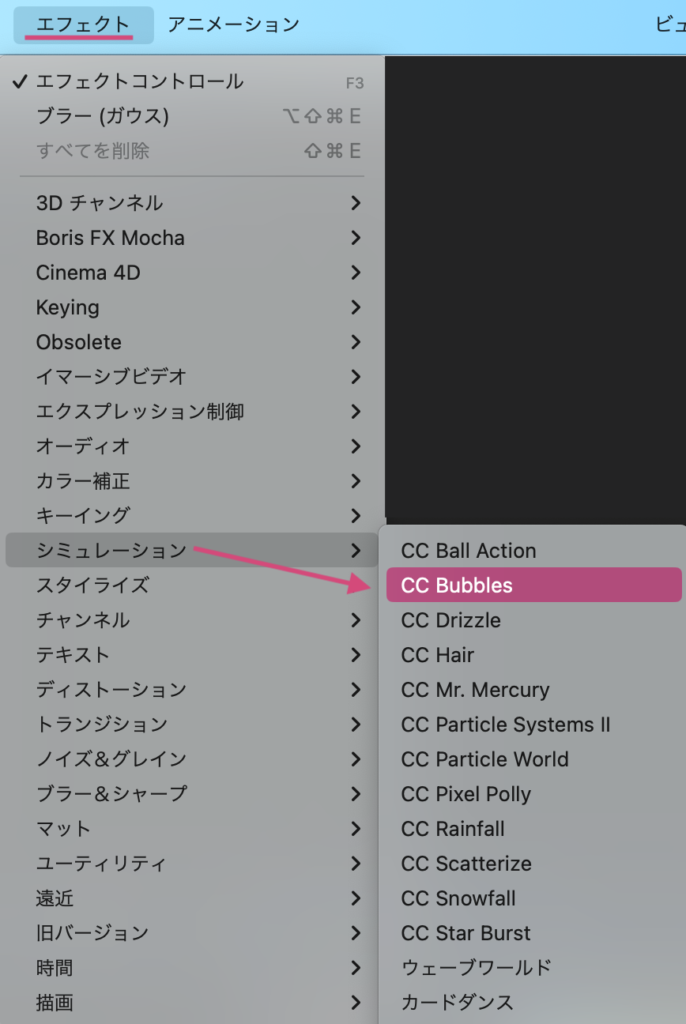
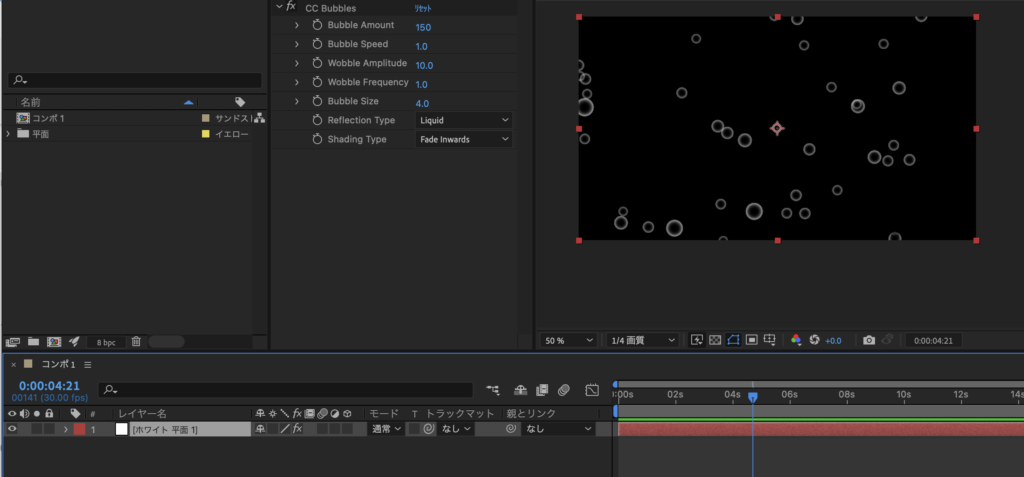
レイヤーを「雪_small」と名付け、以下の数値を設定します。
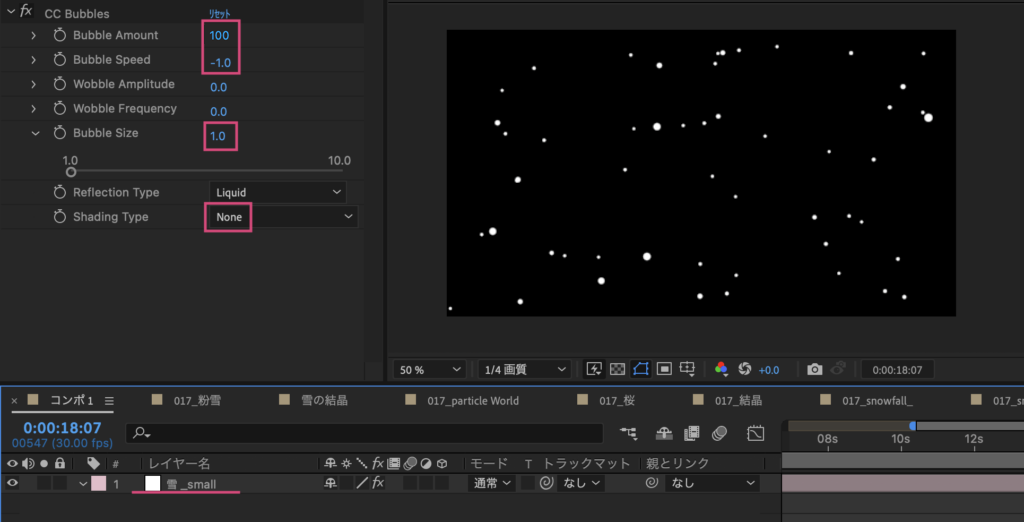
- Bubble Amount(量):100
- Bubble Speed(スピード)マイナスにすると降下します:-1.0
- Bubble Size(大きさ):1.0
- Shading Type(反射の種類):None
STEP .2 雪をぼかす
エフェクトのブラー(ガウス)と、グローを適用してぼんやり光っているように加工します。
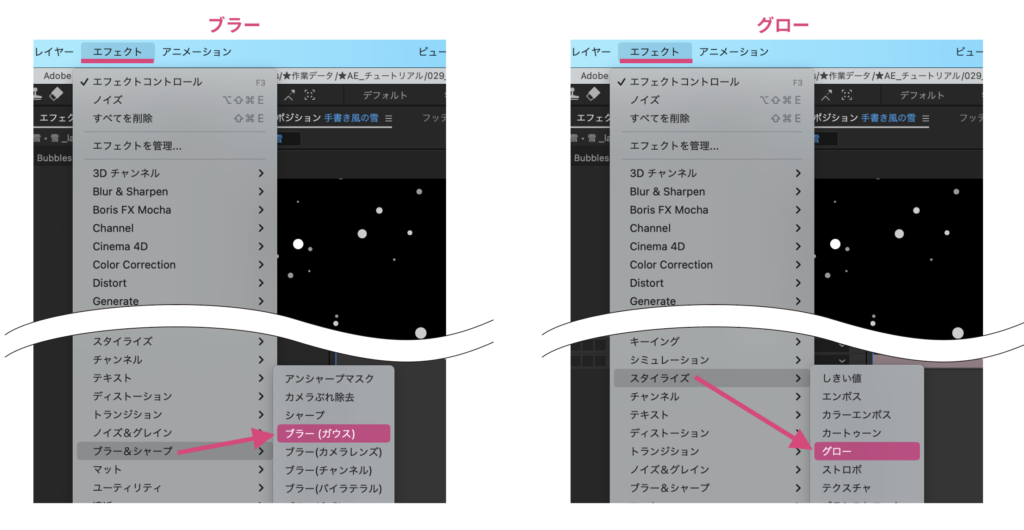
数値をそれぞれ以下のように設定します。
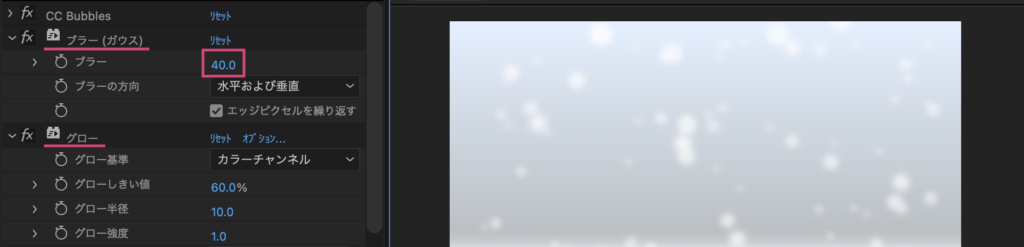
- ブラー:40
- グロー:デフォルトのまま
STEP .3 複製して重ねる
大きい雪と小さい雪を重ねてスピードの強弱をつけていきます。
「雪_small」を2つ複製(⌘D)して「雪_middle」「雪_large」と名付けて、レイヤーの不透明度を以下のように調整します。
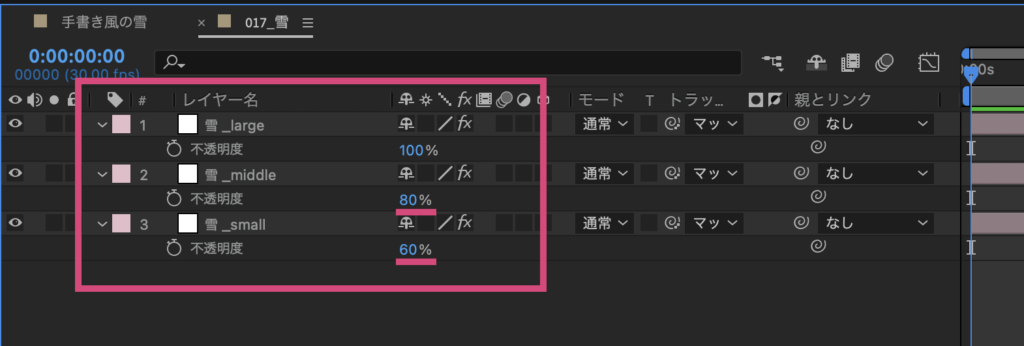
そして「雪_middle」のエフェクトの設定を以下の数値に変更。
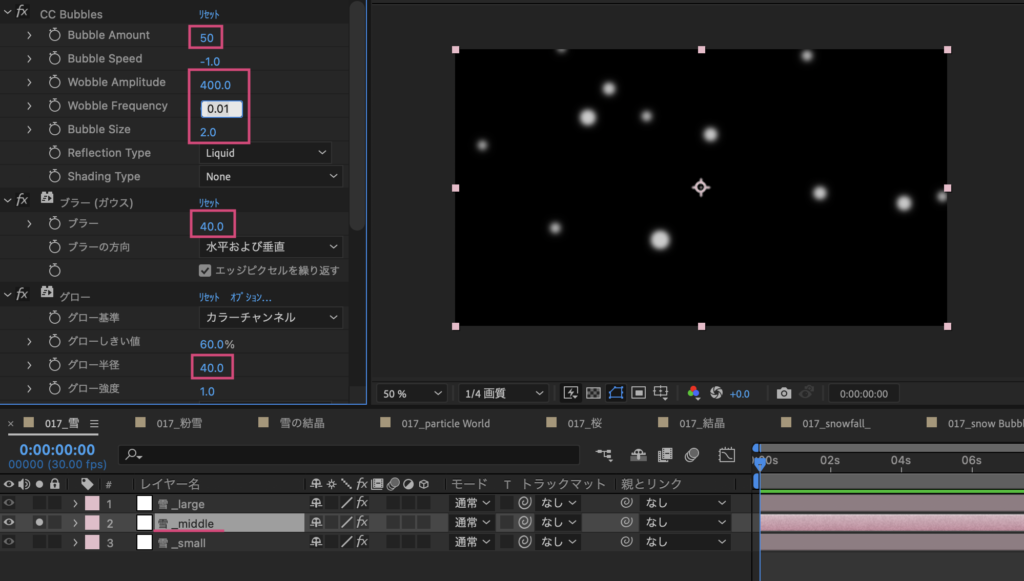
- Bubble Amount(量):50
- Wobble Amplitude(揺れ幅):400
- Wobble Frequency(揺れる周期):0.01
- Bubble Size(大きさ):2.0
- ブラー:40
- グロー半径:40
「雪_large」のエフェクトの設定を以下の数値に変更します。
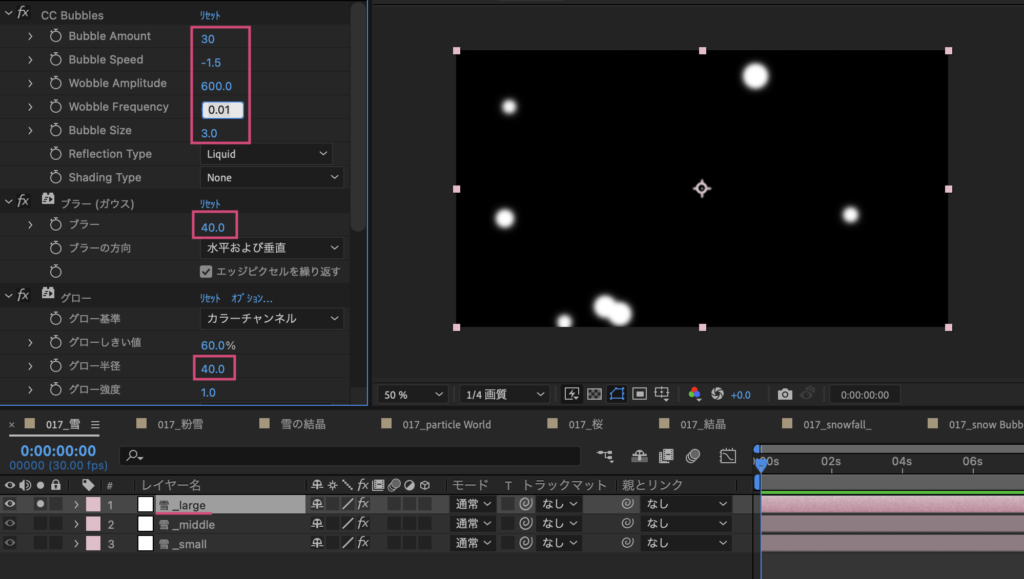
- Bubble Amount(量):30
Bubble Speed(スピード):-1.5 - Wobble Amplitude(揺れ幅):600
- Wobble Frequency(揺れる周期):0.01
- Bubble Size(大きさ):3.0
- ブラー:40
- グロー半径:40
STEP .4 位置を調整。背景を入れる
それぞれタイミングが重ならないような位置にタイムラインを移動し調整します。
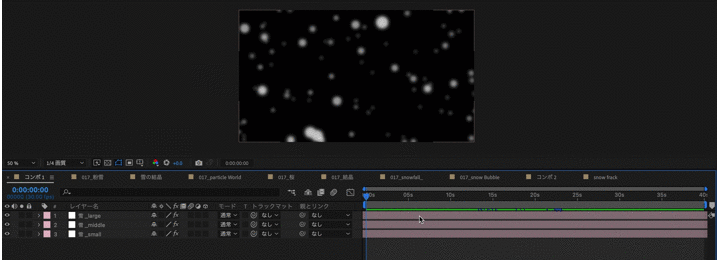
背景にお好きな画像を入れて完成です。
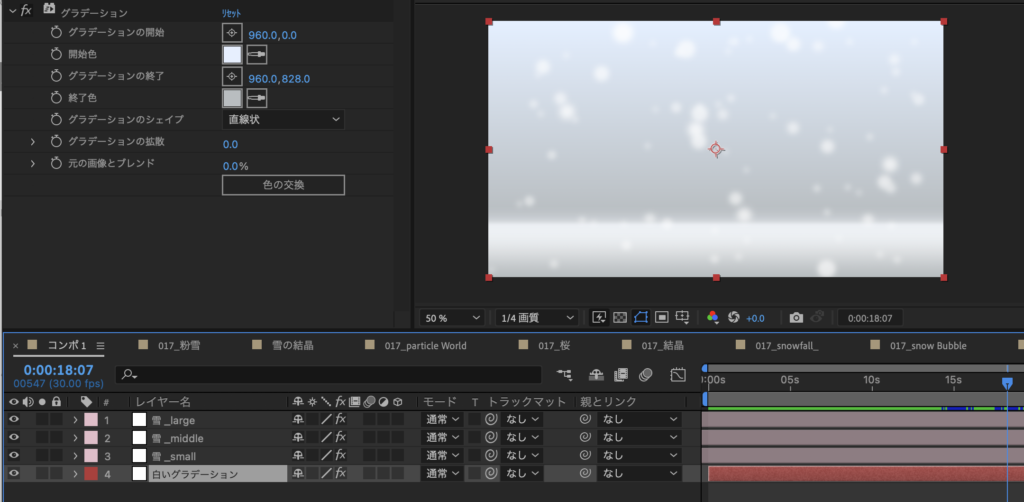
補足. 背景グラデーション
作例では背景に2色グラデーションを適用して、グラデーションオーバーレイを追加して雪の積もった感じを出しています。
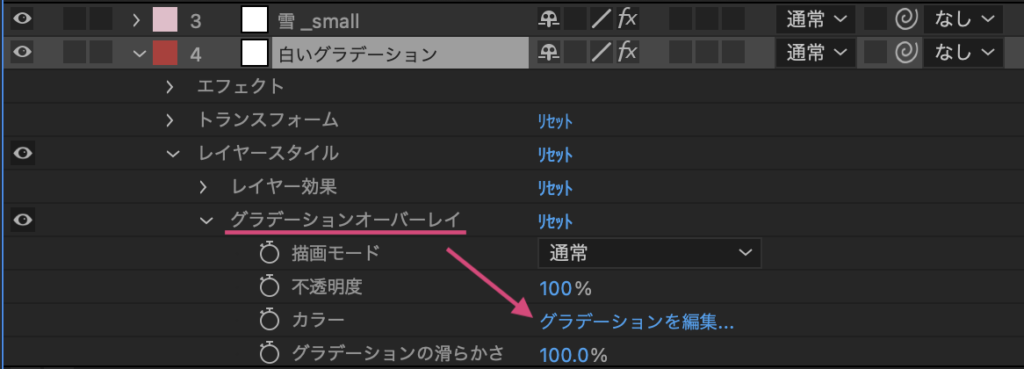
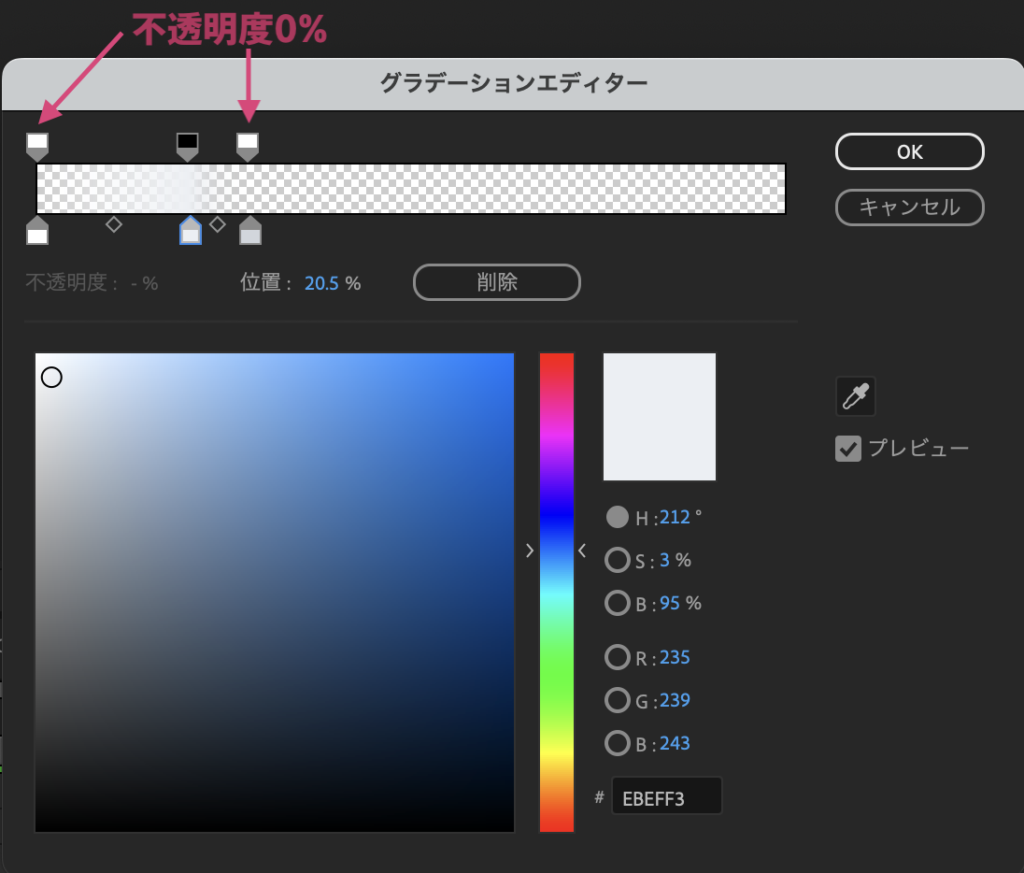
▼グラデーションのつくり方はこちら
STEP .5 CC Snowfall
調整レイヤーを作成して、エフェクト > シミュレーション > CC Snowfallを適用すると、細かい雪を追加することができます。
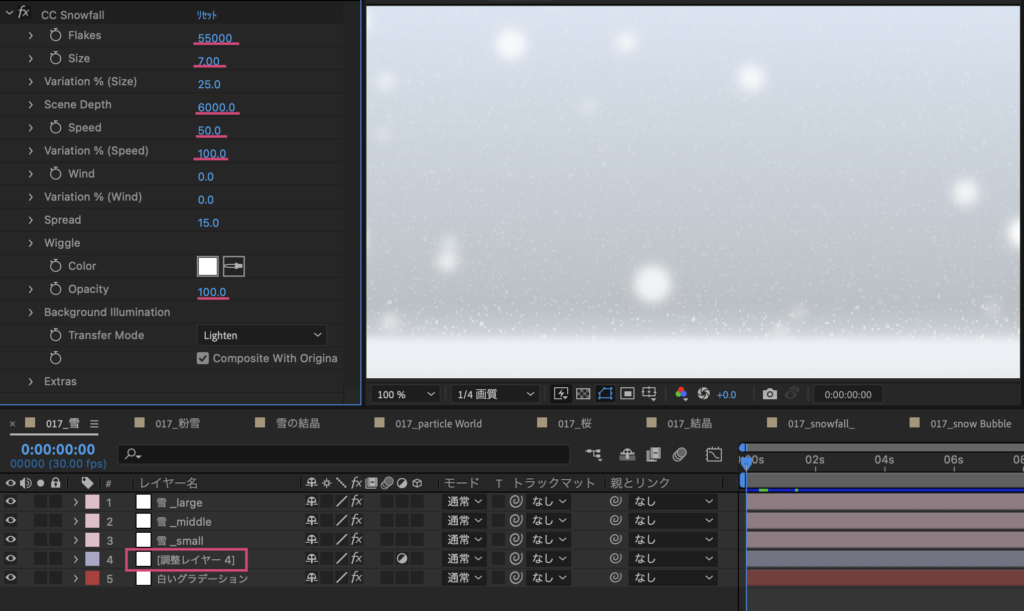
- Flakes:55000
- Size:7
- Scene Depth:6000
- Speed:50
- Variation %:100
- Opacity:100
数値や重ねるレイヤー数は、お好みでいろいろと試してみてください。
動画素材 & AEデータ▶︎Download
以上です